ps图层之创建新图层
来源:网络收集 点击: 时间:2024-05-13【导读】:
我们在学习ps的时候,图层是我们 首先必须接触的一个东西,也是我们学好ps的一个基础,上一节我们已经认识了图层菜单和面板,今天小编就带大家来初步对图层进行简单的操作工具/原料moreps电脑方法/步骤1/5分步阅读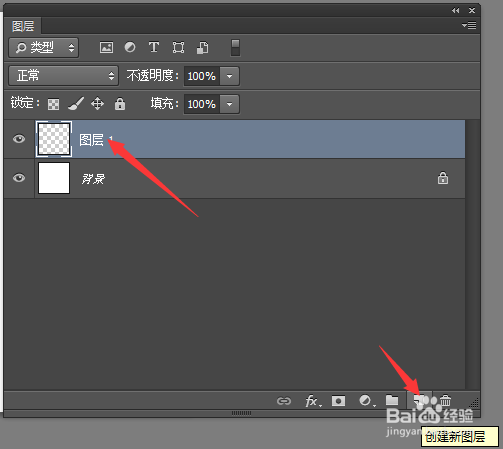 2/5
2/5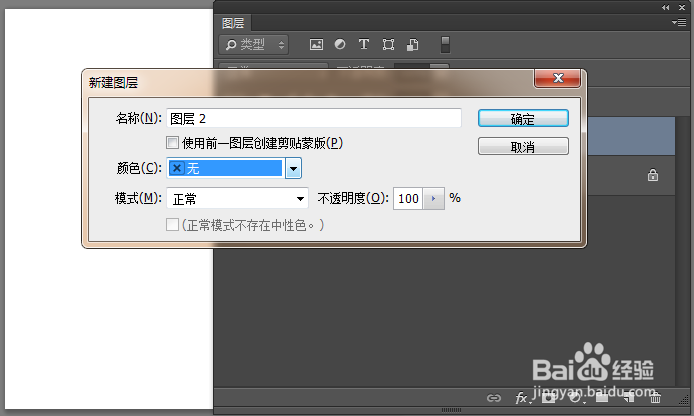 3/5
3/5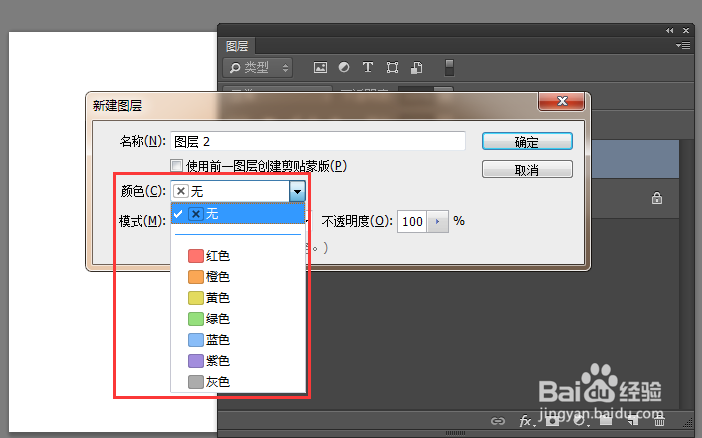
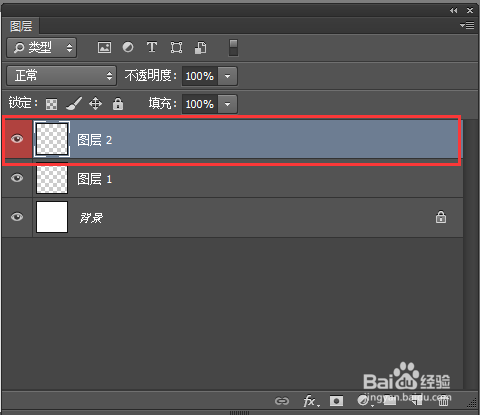 4/5
4/5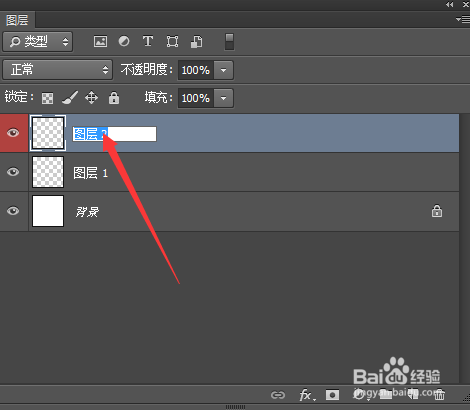
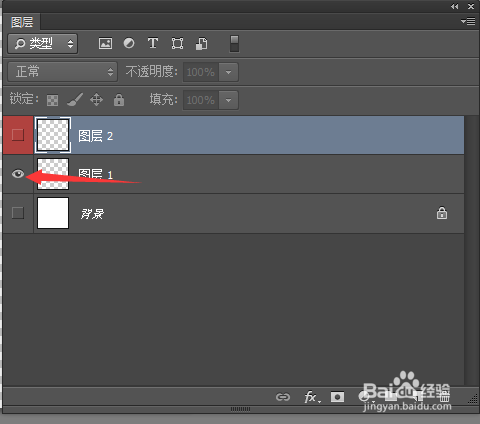 5/5
5/5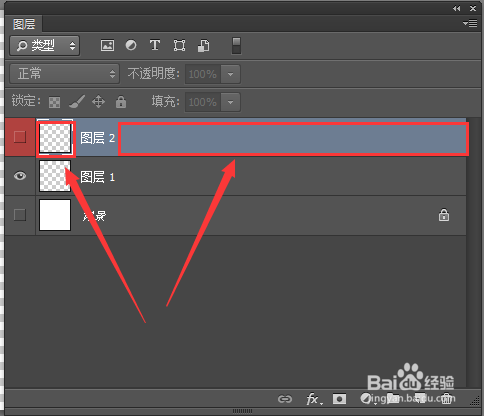
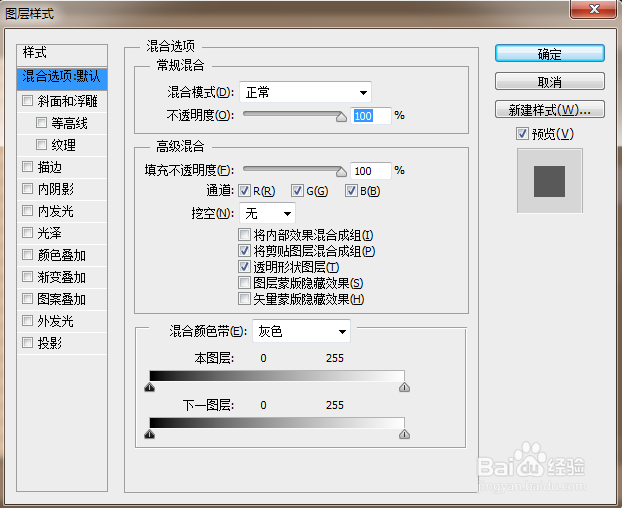 注意事项
注意事项
首先我们打开ps软件找到右侧的图层面板,然后如下图所示在图层面板右下角单击新建图层图标,就可以在图层列表里看到一个新创建的普通图层
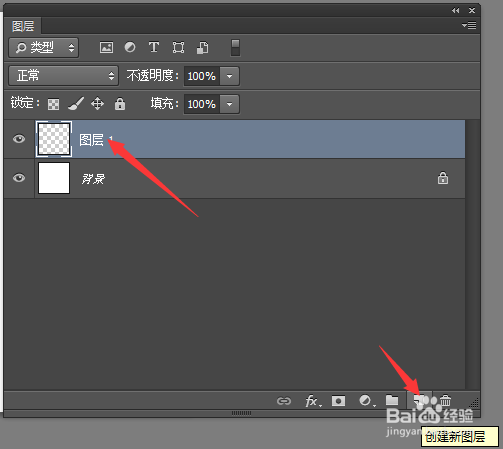 2/5
2/5我们也可以按着“alt键”+鼠标左键单击“新建图层图标”,会弹出一个新建图层对话框,
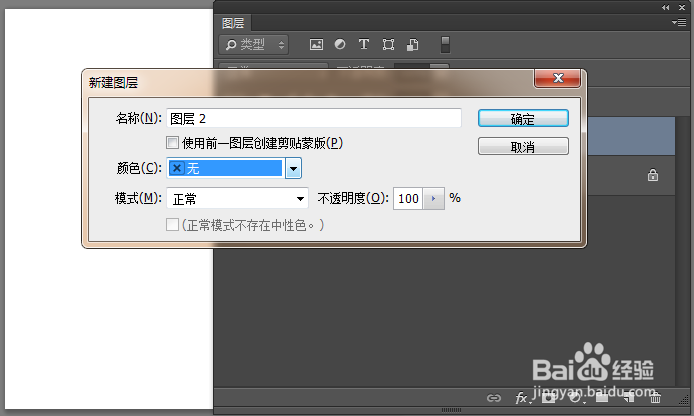 3/5
3/5在新建图层对话框里,我们可以对新建图层进行命名,也可以在颜色对话框里选择颜色。这个颜色只是对图层进行一个颜色标识方便识别,并不是图层本身的颜色。我们单击确定后可以在图层列表里看到新建的图层,并且其左侧方框为红色
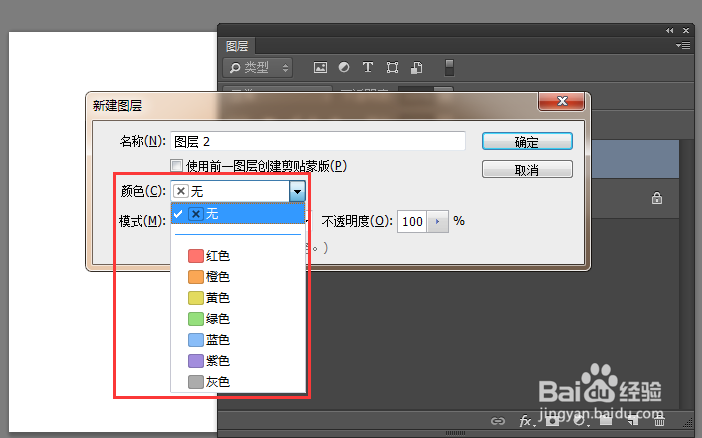
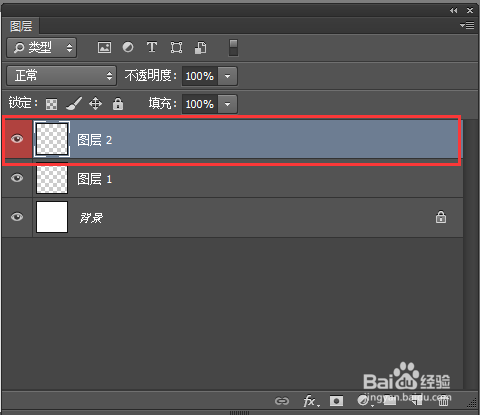 4/5
4/5我们双击图层默认的名字,可以对图层名字进行编辑。单击图层左侧的眼睛,可以对图层进行显示和隐藏。如果用“alt+左键单击”左侧的小眼睛,可以对图层1之外的其他图层进行隐藏,再同样操作一遍,则可以将其他图层全部显示出来
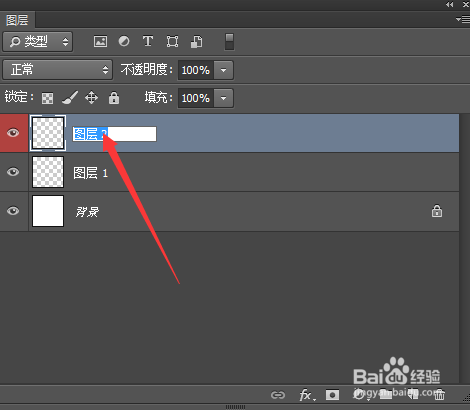
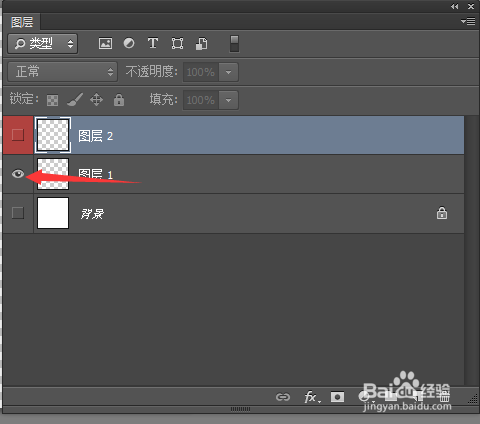 5/5
5/5如果我们单击图层缩略图和图层名字以外的地方,我们可以打开图层样式对话框,在这里我们可以对图层进行一些附加效果的添加
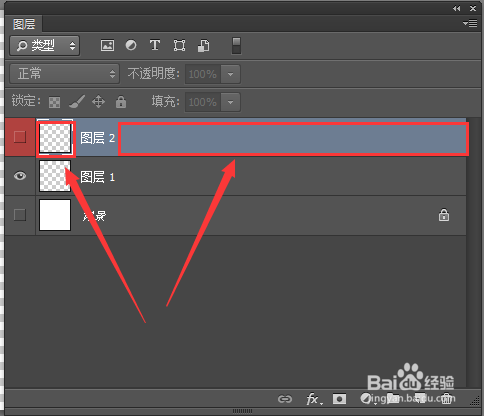
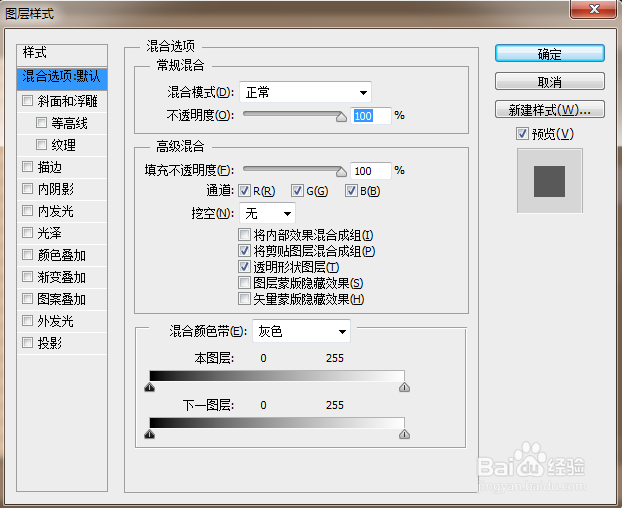 注意事项
注意事项按步骤操作即可
PS创建新图层版权声明:
1、本文系转载,版权归原作者所有,旨在传递信息,不代表看本站的观点和立场。
2、本站仅提供信息发布平台,不承担相关法律责任。
3、若侵犯您的版权或隐私,请联系本站管理员删除。
4、文章链接:http://www.1haoku.cn/art_753680.html
上一篇:搜狗输入法打开离线语音功能的详细步骤
下一篇:京东白条如何取消实名认证
 订阅
订阅